Изображения в формате JPG при печати могут выглядеть некачественно из-за пикселизации. Это внешний вид отдельных пикселей, который изменяет внешний вид JPG-файла. Каково же решение? Одним из способов сохранить качество изображения для печати и загрузки является преобразование JPG в PDF Adobe. PDF-документ сохраняет качество изображения без увеличения размера самого файла. Это руководство поможет вам понять, как конвертировать JPG в PDF в программе Adobe, а также о лучшей альтернативе Adobe® Acrobat®Wondershare PDFelement - Редактор PDF-файлов.

![]() Работает на основе ИИ
Работает на основе ИИ
Подобно Adobe Acrobat Pro, PDFelement - это мощное и интуитивно понятное приложение, которое позволяет просматривать, редактировать и конвертировать PDF-файлы. PDFelement, доступный как для Windows, так и для Mac, представляет собой идеальное универсальное PDF-решение для работы со всеми вашими документами. Вот некоторые из основных функций программного обеспечения.
- Аннотировать: Вы можете добавлять заметки и комментарии в любом месте вашего PDF-документа. Вы также можете выделять, зачеркивать и подчеркивать текст.
- Защита паролем: Если вы хотите повысить безопасность своего документа, вы можете применить пароли и ограничить доступ к PDF-файлу.
- Конвертировать: PDFelement позволяет вам легко конвертировать различные типы файлов (включая JPG) в PDF одним щелчком мыши.
- Извлечение: Если вы хотите разбить большой документ на более мелкие и удобные для управления файлы, вы можете легко разделить PDF-файл на две или более частей по мере необходимости.
Сравнение между Adobe® Acrobat® и PDFelement
|
Особенности продукта
|
Acrobat Standard DC
|
|---|

Как конвертировать JPF в PDF в Adobe Acrobat Pro
Acrobat - это программное обеспечение, разработанное компанией Adobe Systems. Программное обеспечение включает в себя множество инструментов и приложений, которые используются для просмотра, редактирования, преобразования, печати и управления PDF-файлами. Вот пошаговое руководство о том, как вы можете конвертировать файлы JPG в PDF с помощью популярного программного обеспечения Adobe Acrobat.
Шаг 1. Преобразование JPG-документа в PDF
Перетащите мышь к опции «Создать PDF» в главном окне. Выберите файл JPG, который вы хотите преобразовать. Нажмите «Открыть» в диалоговом окне, чтобы преобразовать изображение JPG в PDF.

Шаг 2. Сохраните файл
Теперь сохраните изменения, снова нажав на вкладку «Файл» и выбрав «Сохранить». Выберите и введите название вашего преобразованного PDF-файла.
Однако в настоящее время поддержка Adobe Acrobat XI прекращена, что означает, что больше не будет обновлений для системы безопасности, продуктов или поддержки клиентов. Вы все еще можете продолжать пользоваться программой, но если у вас возникнут проблемы, их решение потребует больше денег и времени. Что еще более важно, ваши файлы и данные могут оказаться под угрозой из-за отсутствия защиты. В этом случае вы можете нажать здесь, чтобы ознакомиться с лучшими альтернативами Adobe Acrobat.
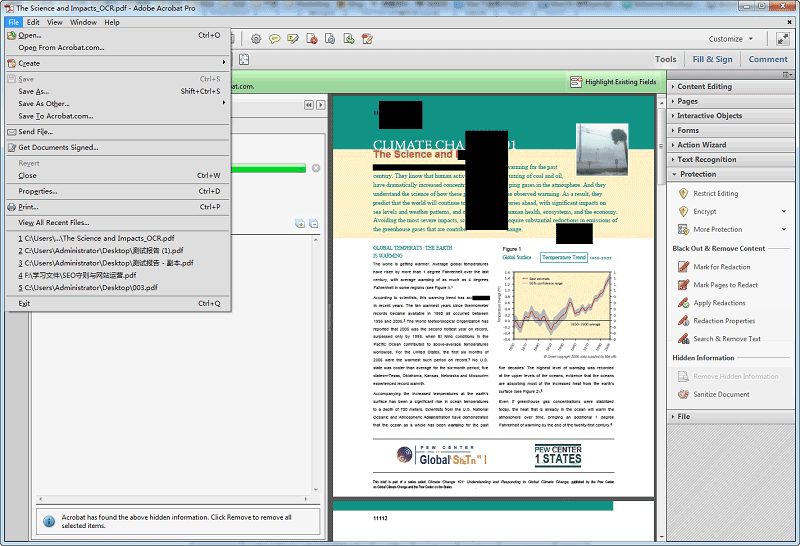
Как создать PDF из JPG с помощью альтернативы Acrobat
Шаг 1. Конвертировать JPG-файл в PDF
Запустите программное обеспечение и нажмите «Создать PDF» в главном окне. Выберите файл JPG, который хотите преобразовать в PDF, или просто перетащите файл JPG на значок PDFelement на панели задач Windows (в нижней части экрана).


![]() Работает на основе ИИ
Работает на основе ИИ
Шаг 2. Сохраните PDF-файл
Сохраните преобразованный PDF-файл в выбранном месте на вашем устройстве, нажав «Сохранить как» на вкладке «Файл».







